ppt怎么绘制一个信封图纸的图标? ppt信封的画法
百度经验 发布时间:2020-02-04 16:22:13 作者:风和日丽加油  我要评论
我要评论
ppt怎么绘制一个信封图纸的图标?ppt中想要绘制一个信封图标,该怎么绘制呢?下面我们就来看看ppt信封的画法,很简单,需要的朋友可以参考下
ppt中想要制作一个信封,该怎么设计信封图标呢?下面我们就来看看ppt设计信封图纸的教程。
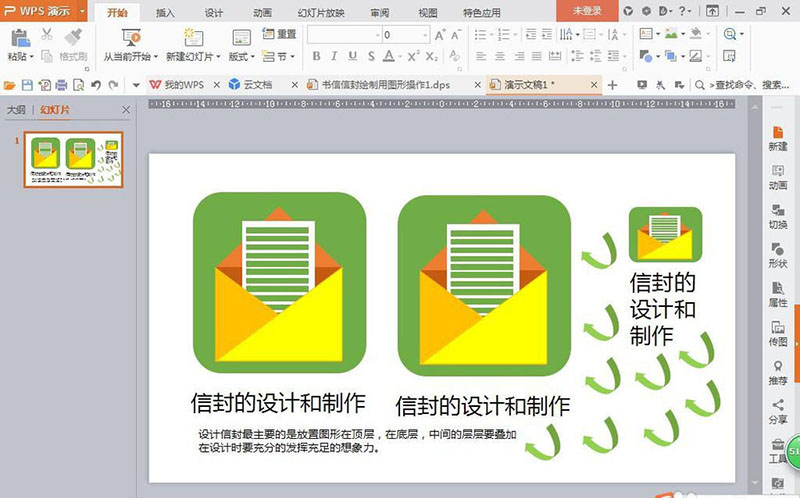
1、打开WPS演示文稿,新建一个空白演示文稿,点击确定,如图
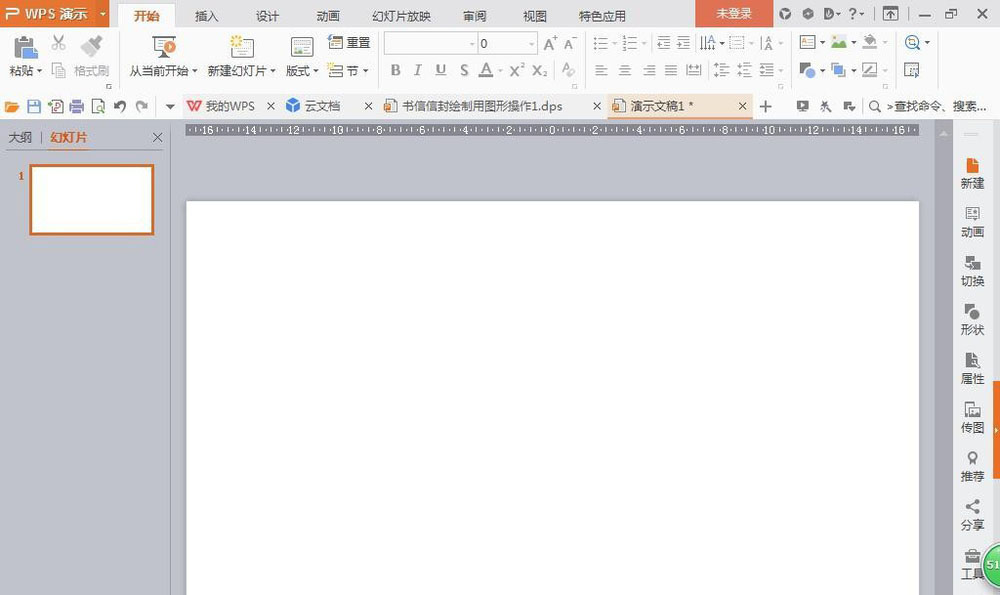
2、选择插入,形状,绘制圆角矩形图形,填充颜色为深绿色,轮廓颜色设置为无,再次插入矩形,绘制形状,然后绘制小的矩形,填充颜色为深绿色,按ctrl键复制图形,全选图形,水平居中对齐,组合,如图
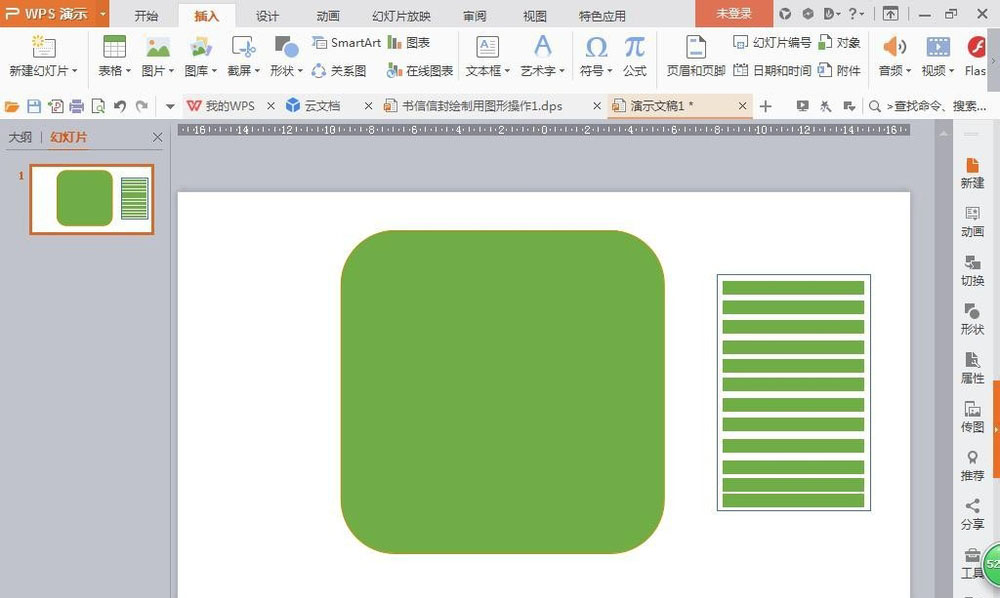
3、再次绘制矩形,填充颜色为橙色,将其轮廓的颜色设置为无,点击确定,如图
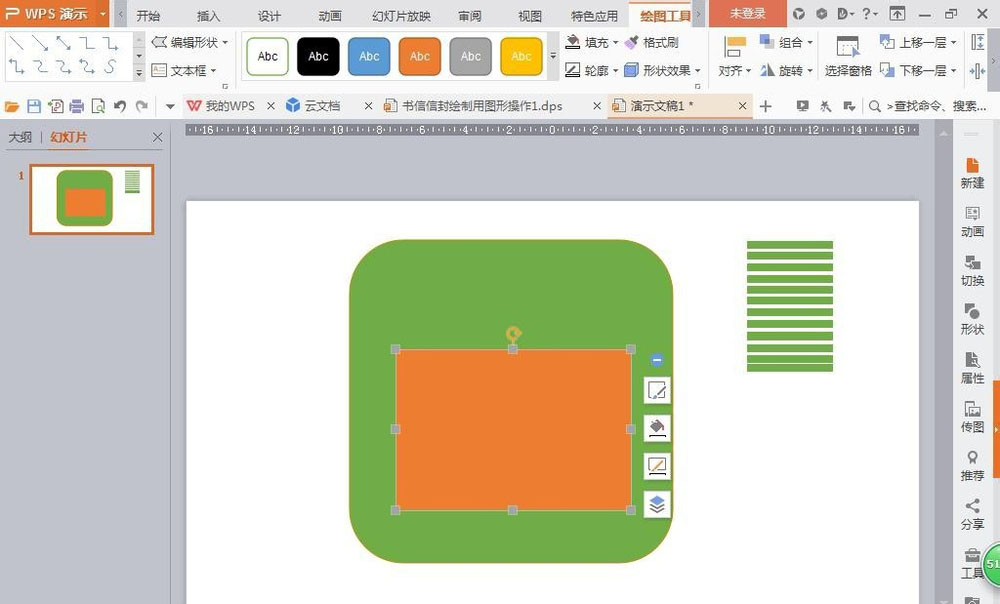
4、插入形状,绘制三角形,填充颜色为橙色,按ctrl键复制三角形,填充颜色为黄色,点击水平翻转,调整到理想的位置,再次绘制三角形,设置颜色为淡橙色,调整位置,放置在顶层。
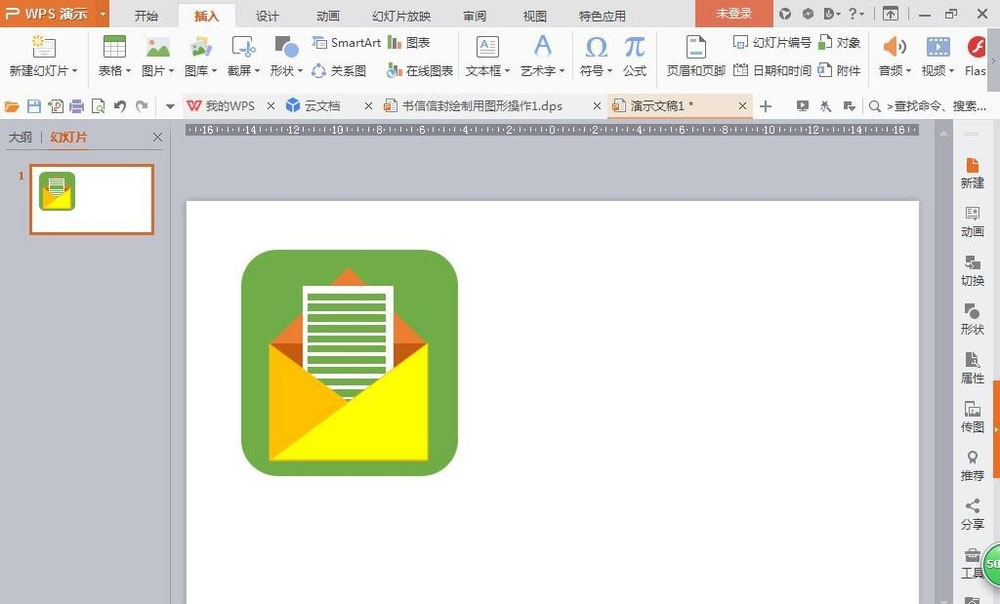
5、选择插入文本框,输入字体,设置字体颜色为黑色,全部选中图形,鼠标右键,点击组合按钮,然后再次按ctrl键复制图形,然后再次复制图形,选择插入形状,将其图形移动到右下角,复制图形,如图所示,
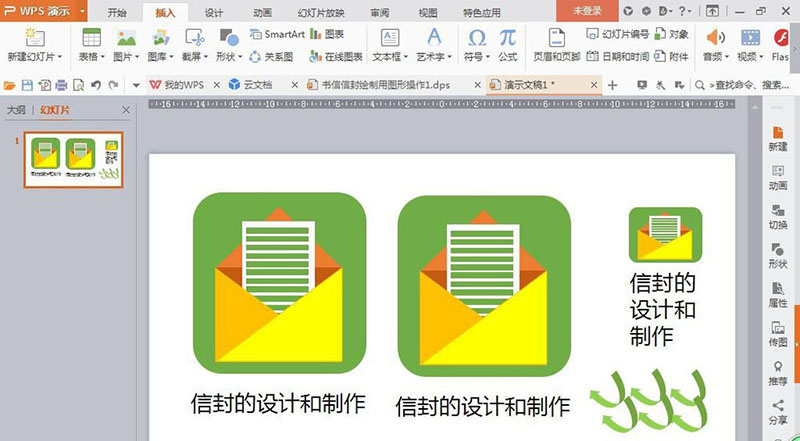
6、再次插入文本框,输入字体,设置字体颜色为黑色,选择调整字体的大小,如图所示,简单的信封图纸就设计好了哦。
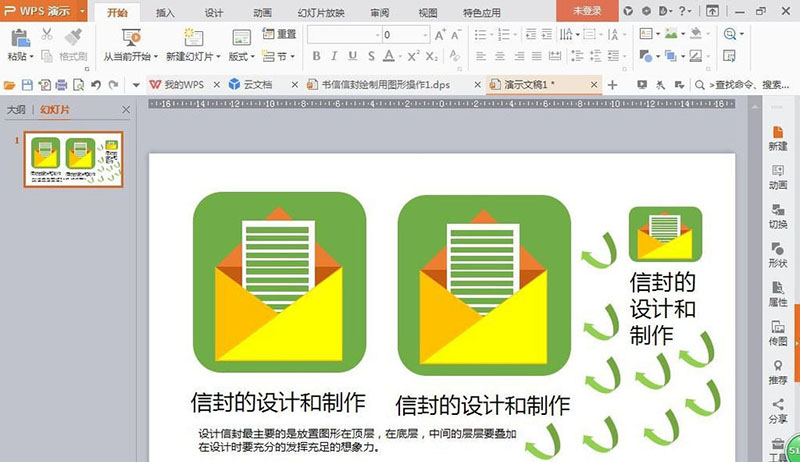
以上就是ppt绘制信封图标的教程,希望大家喜欢,请继续关注脚本之家。
相关推荐:
相关文章
 PPT怎么画钻石图标?ppt中想要绘制一个简笔画效果的钻石,该怎么绘制钻石呢?下面我们就来看看ppt简笔画钻石的画法,需要的朋友可以参考下2020-02-04
PPT怎么画钻石图标?ppt中想要绘制一个简笔画效果的钻石,该怎么绘制钻石呢?下面我们就来看看ppt简笔画钻石的画法,需要的朋友可以参考下2020-02-04 PPT怎么画制手提包图标?ppt中想要手绘一个手提包,该怎么花手提包图形呢?下面我们就来看看ppt手绘简笔画手提包的教程,需要的朋友可以参考下2020-02-03
PPT怎么画制手提包图标?ppt中想要手绘一个手提包,该怎么花手提包图形呢?下面我们就来看看ppt手绘简笔画手提包的教程,需要的朋友可以参考下2020-02-03 PPT怎么设计简笔画效果的地球仪图标?想要设计一款简单的地球仪图标,该怎么设计简笔画效果的地球仪呢?下面我们就来看看详细的教程,需要的朋友可以参考下2020-02-02
PPT怎么设计简笔画效果的地球仪图标?想要设计一款简单的地球仪图标,该怎么设计简笔画效果的地球仪呢?下面我们就来看看详细的教程,需要的朋友可以参考下2020-02-02 ppt2019怎么制作盆栽图标?ppt中想要制作一个盆栽,该怎么制作盆栽呢?下面我们就来看看ppt图标的插入方法,需要的朋友可以参考下2020-01-13
ppt2019怎么制作盆栽图标?ppt中想要制作一个盆栽,该怎么制作盆栽呢?下面我们就来看看ppt图标的插入方法,需要的朋友可以参考下2020-01-13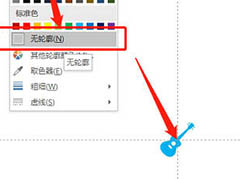 PPT2019怎么插入吉他图标?ppt中想要制作一个吉他图标,该怎么制作呢?下面我们就来看看详细的教程,需要的朋友可以参考下2020-01-10
PPT2019怎么插入吉他图标?ppt中想要制作一个吉他图标,该怎么制作呢?下面我们就来看看详细的教程,需要的朋友可以参考下2020-01-10 PPT2019怎么绘制绿色的树叶?ppt中想要绘制一个树叶,该怎么绘制绿色的树叶图标呢?下面我们就来看看ppt叶子图标的画法,需要的朋友可以参考下2020-01-07
PPT2019怎么绘制绿色的树叶?ppt中想要绘制一个树叶,该怎么绘制绿色的树叶图标呢?下面我们就来看看ppt叶子图标的画法,需要的朋友可以参考下2020-01-07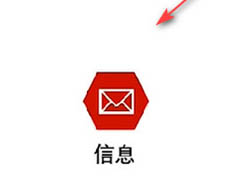 ppt怎么设计六角图标?ppt中想要制作一个图标,该怎么制作六角形的图标呢?下面我们就来看看ppt绘制漂亮标志的教程,需要的朋友可以参考下2020-01-06
ppt怎么设计六角图标?ppt中想要制作一个图标,该怎么制作六角形的图标呢?下面我们就来看看ppt绘制漂亮标志的教程,需要的朋友可以参考下2020-01-06 PPT2019怎么设计雪花图标?ppt2019中想要绘制一个雪花,该怎么绘制雪花图标呢?下面我们就来看看ppt雪花的画法,需要的朋友可以参考下2020-01-03
PPT2019怎么设计雪花图标?ppt2019中想要绘制一个雪花,该怎么绘制雪花图标呢?下面我们就来看看ppt雪花的画法,需要的朋友可以参考下2020-01-03 ppt2019怎么制作喇叭图标?ppt中可以制作一些简单的图形,想要制作简单的喇叭图标,该怎么绘制这个图标呢?下面我们就来看看ppt喇叭图标的教程,需要的朋友可以参考下2019-12-31
ppt2019怎么制作喇叭图标?ppt中可以制作一些简单的图形,想要制作简单的喇叭图标,该怎么绘制这个图标呢?下面我们就来看看ppt喇叭图标的教程,需要的朋友可以参考下2019-12-31
PPT2019怎么绘制WIFI图标? ppt画wifi图标的教程
PPT2019怎么绘制WIFI图标?ppt中想要绘制wifi信号的图标,该怎么绘制这个标志呢?下面我们就来看看ppt画wifi图标的教程,需要的朋友可以参考下2019-12-31







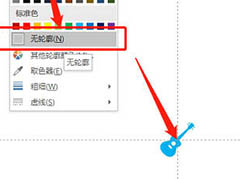

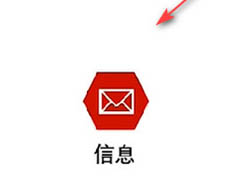



最新评论